1.
打开Windows的cmd,在cmd中输入jupyter notebook --generate-config如下图:
(该图摘自 https://www.jianshu.com/p/c68333956f5a)
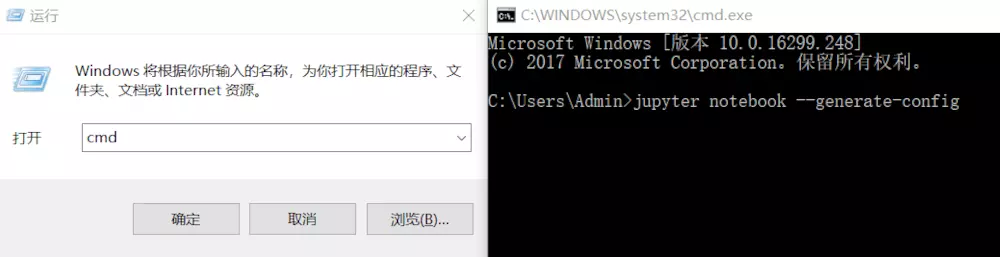
2.
接下来会显示路径,粘贴该路径到文件夹查找即可找到(或者直接在管理员文件夹下找 .jupyter 文件)
里面的 jupyter_notebook_config.py 文件

3.
用记事本打开后
CTRL+f 查找
c.NotebookApp.notebook_dir = ‘’
在单引号中自定义工作文件夹路径:记住路径前要加 u,前面的注释符#也要去掉

4.
如果之前是用快捷方式打开的jupyter,那么去所在文件夹中找到该快捷方式,右键属性,改变目标地址和起始位置
目标位置:删除 jupyter-notebook-script.py 文件后面的所有字符串,输入"你自己的目的文件夹"
起始位置:删除原起始位置,也改为你自己的目标文件夹,这次不用加""
注意了!:如果之前的打开方式是点击固定任务栏上 jupyter图标,那么请在修改jupyter快捷方式属性后重新固定任务栏,若不重新固定,会出现新建jupyter文件默认地址还是C盘管理员文件夹的情况。
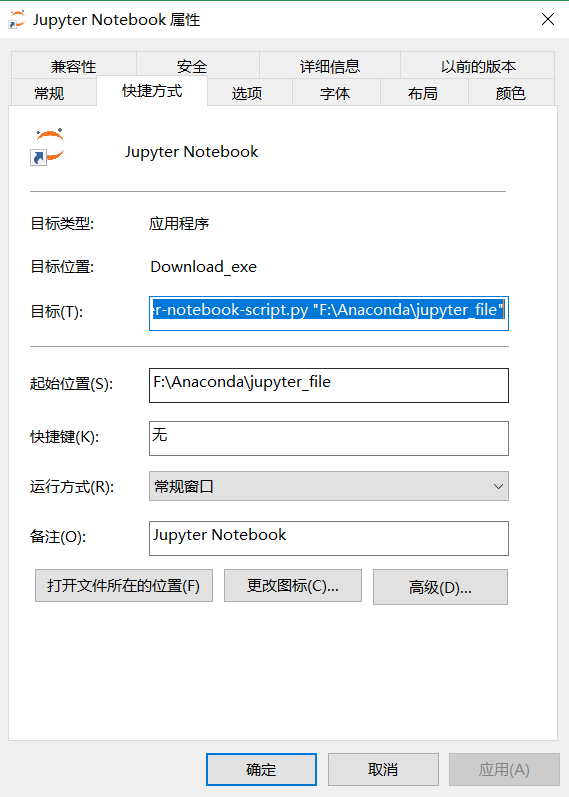
5.非常重要的一点
如果你在第一步中输入 jupyter notebook --generate-config 确实可以得到路径,那么你就成功了,下面也就不用看了;
但如果你出现了一堆错误提示:
1.好好回忆下当时安装Anaconda时是否选择了All Users(应该选择All Users)
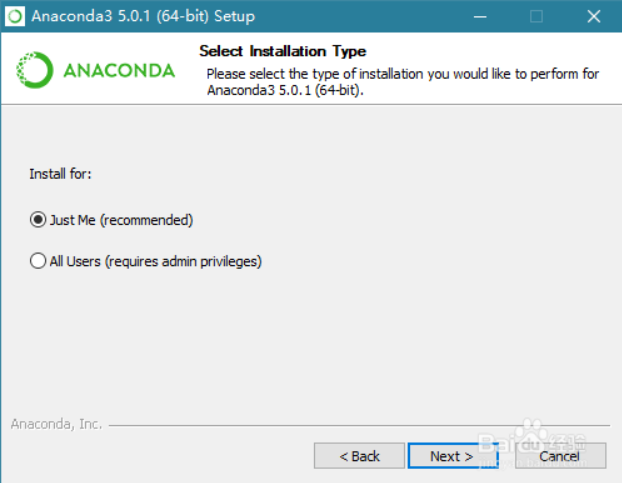
2.两个√是否都打上了(建议应该都打上,此处上面一个√对添加路径有关键性作用!)
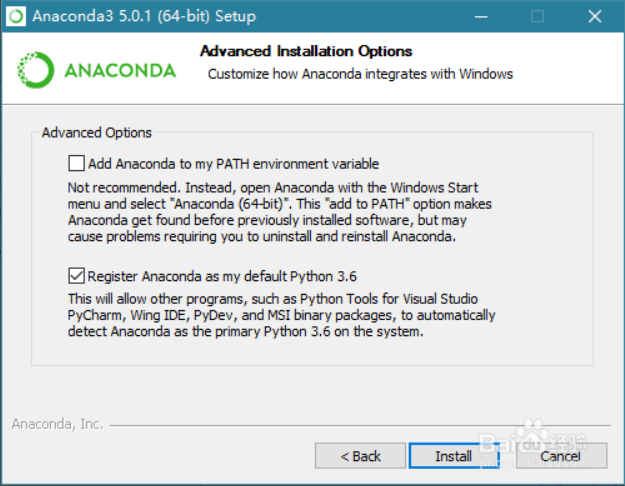
3.如果没有做,建议卸载Anaconda重新装载,再重复123步骤即可成功








 本文详细介绍了如何通过修改配置文件jupyter_notebook_config.py来指定Jupyter Notebook的工作目录,包括生成配置文件、查找和编辑配置文件的具体步骤,以及如何调整快捷方式的目标地址和起始位置,确保Jupyter Notebook在自定义目录下运行。
本文详细介绍了如何通过修改配置文件jupyter_notebook_config.py来指定Jupyter Notebook的工作目录,包括生成配置文件、查找和编辑配置文件的具体步骤,以及如何调整快捷方式的目标地址和起始位置,确保Jupyter Notebook在自定义目录下运行。
















 3万+
3万+

 被折叠的 条评论
为什么被折叠?
被折叠的 条评论
为什么被折叠?








